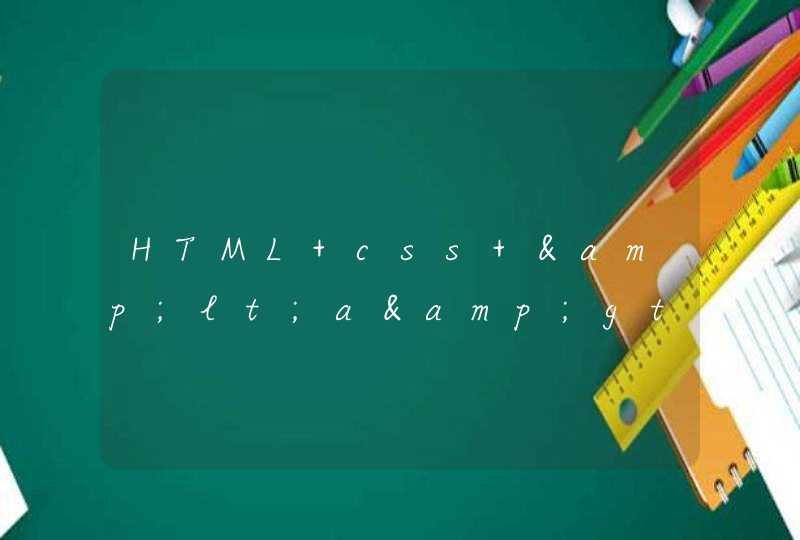根据需求读取对应的sheet1
综合来看,openxlsx的方法简单粗暴,而且经多名骨灰级玩家证明,罕有bug出现。乃R语言和Excel读取的绝对神器。不过笔者也发现,openxlsx包仅适用于.xlsx格式文件。前期的xls格式文件可能还需要前两种方法来读取。除了以上三种方法,还有类似的包如xlsx、readxl。此处依旧强推神器openxlsx。首先,.xlsx文件存储行数大大提升,从65536行数据提升到了104万条数据。其次,它十分便捷,函数所需参数较少。当然最后的最后,它可能需要的R的版本比较的新。
用 openxlsx包 写入Excel
参考文章地址(https://zhuanlan.zhihu.com/p/120422644) 逗号分隔文件 (.csv文件)、 制表符分隔文件 (.tsv文件)和 空格分隔文件 (.txt文件) (一).csv文件的读取 mydata <- read.csv(file=" ", header=T, sep=",", quote="\", dec=".", fill=T, comment.char=" ") comment.char用于设置需要跳过的内容,比如需要跳过的行前面有“#”,那么设置comment.char=“#”,当然你也可以设置从中间开始读,注意,这个函数是read.csv里面的哦! file: 以csv结尾的文件名,由文件所在路径及其文件名构成 header:是否把第一行作为表头 sep:分隔方式,csv文件分隔读入参数设置为"." tsv文件分隔读入参数设置为"\t" txt文件分隔为空格,不需要设置sep参数 也可以通过mydata <- read.table("D:/mydata.csv", header=T, sep=",", row.names="id")读取 (二).tsv文件的读取 mydata <- read.table("D:/mydata.tsv", header=T, sep="\t", row.names="id") 除了分隔方式跟上面一样 (三).txt文件的读取 mydata <- read.table("c:/mydata.txt", header=TRUE, row.names="id") 除了分隔方式跟上面一样 (四)以.gz结尾的压缩文件的读取 1.在R中可以使用gzfile()的方式读取压缩文件 2.使用data.table包里的fread()函数 安装并加载data.table包 install.packages("data.table") library(data.table) 使用fread()函数读取文件,这里参数和之前的一致,唯一的不同就是fread()可以直接读取压缩文件 mydata <- fread(‘c:/mydata.txt.gz’, header=T, row.names=’id’) (五)读取.xlsx后缀文件,也就是excel文件 1. 安装并加载openxlsx包 install.packages("openxlsx") library(openxlsx) 2.进行数据的导入 mydata <- read.xlsx( "mydata.xlsx",rowNames=T) 其他参数可以通过? read.xlsx在R中根据需要进行添加的。